Facetime Etkinleştirme Sırasında Bir Hata Oluştu (2023)
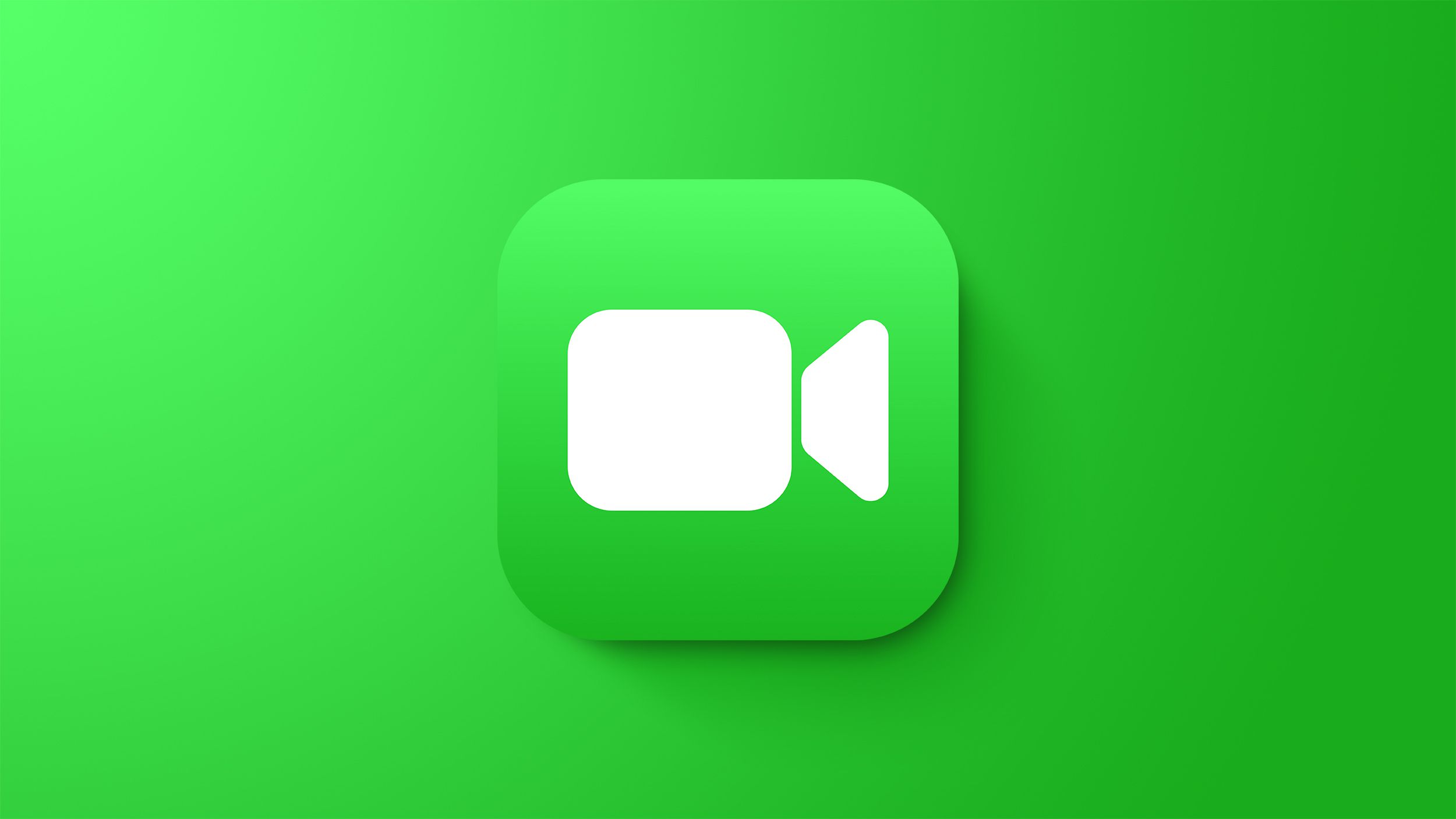
Facetime Etkinleştirme Sırasında Bir Hata Oluştu problemleriyle karşılaşanlar için sunulan güncel çözüm yöntemlerinden yararlanarak sorunsuz deneyime devam edebilirsiniz. Yapmanız gereken adımlar en açık ve basit haliyle anlatılmaktadır. Aynı zamanda Facetime kullanırken gördüğünüz etkinleştirme sırasında bir hata oluştu sorununun neden olduğunu ve sebebinin neyden kaynaklandığını da öğrenme fırsatınız olacak. Çözüm yöntemleri haricinde bu tür hatalarla ilgili genel bilgiler bir daha bu tür problemlerle karşılaşmamanız için yazılmaktadır.
FaceTime, Apple tarafından geliştirilen bir video ve sesli arama uygulamasıdır. iPhone, iPad ve Mac kullanıcıları arasında ücretsiz olarak kullanılabilir ve Wi-Fi veya mobil veri kullanarak çalışır. FaceTime, bir kişiyle yüz yüze sohbet etmek istediğinizde ve uzak mesafelerdeyseniz kullanışlı bir uygulamadır.04:28
Facetime Etkinleştirme Sırasında Bir Hata Oluştu
Facetime Etkinleştirme Sırasında Bir Hata Oluştu uyarısıyla karşılaşan kullanıcılar genellikle bu sorunun genel bir hata olduğunu düşünebiliyorlar. Fakat hatayı çözmek için uygulayacağınız çözüm yöntemleri bulunmaktadır. Yani hatanın giderilmesi için Facetime den bir destek beklemek sadece boşa geçen süreleri getirir. Bu yüzden aşağıda verdiğimiz çözüm yöntemlerini uygulayarak sorundan hemen kurtulabilirsiniz. Eğer Facetime Etkinleştirme Sırasında Bir Hata Oluştu hakkında verdiğimiz çözüm yöntemi işinize yaramadıysa bize bildirebilirsiniz. Resmi İnternet sitesi üzerinden bu hata türüyle ilgili resmi bir çözüm yöntemi bulunmamaktadır. Yabancı kaynaklar üzerinden güncel olarak hatayı alan kullanıcıların sorunu nasıl çözdüklerini anlattıkları içeriklerden sizlere bu işe yarar çözümleri derledik. Sormak istediğiniz sorularınızı yorum olarak yazabilirsiniz.
1. İnternet bağlantınızı kontrol edin: Sorun genellikle internet bağlantısının yetersiz olmasından kaynaklanır. İnternet bağlantınızı kontrol edin ve sorun varsa, internet servis sağlayıcınıza başvurun.
2. Apple sunucularını kontrol edin: Bazı durumlarda, Facetime hatası Apple sunucularındaki geçici bir sorundan kaynaklanabilir. Bu durumda, Apple’ın sistem durumunu kontrol edin ve sorun varsa bekleyin.
3. Cihazınızı yeniden başlatın: Cihazınızı yeniden başlatın ve Facetime uygulamasını tekrar açın. Bu basit işlem, sorunu çözebilir.
4. Facetime uygulamasını güncelleyin: Facetime uygulamasının güncel sürümünü kullanmayanlar, uygulamayı güncellemeli ve sorunun çözülüp çözülmediğini kontrol etmeliler.
5. Ayarları sıfırlayın: Facetime hatası, cihazınızın ayarlarında bir sorundan kaynaklanıyor olabilir. Ayarları sıfırlayarak, olası bir sorunu çözebilirsiniz.
6. Destek alın: Eğer yukarıdaki yöntemler işe yaramadıysa, Apple destek hattı veya teknik desteğiyle iletişime geçin. Profesyonel bir yardım alarak, sorunu çözebilirsiniz.
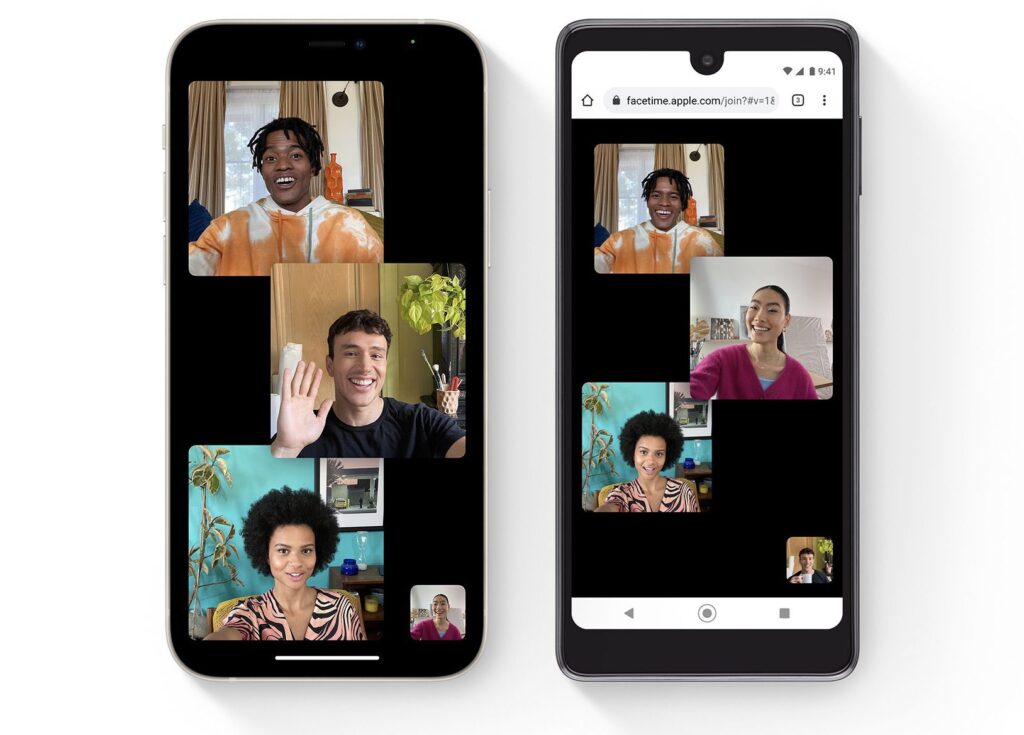
Facetime Etkinleştirme Sırasında Bir Hata Oluştu Çözüm Yöntemi
Facetime den ilk olarak çıkış yapın ve daha sonra tekrar giriş yapın. Bu yöntem “Etkinleştirme sırasında bir hata oluştu” sorunuyla karşılaşanların ilk uygulamaları gereken önemli bir çözüm yöntemidir. Eğer hala hata almaya devam ederseniz diğer çözümleri uygulayabilirsiniz.
Gidin Ayarlar> FaceTime KAPALI durumuna geçiş. Cihazınızı yeniden başlatın ve ardından Ayarlar > FaceTime’a dönün ve tekrar AÇIK konuma getirin. Mac’ler için FaceTime > Tercihler > Ayarlar’a gidin ve Çıkış Yap’a tıklayın. Mac’inizi yeniden başlatın ve ardından FaceTime > Tercihler > Ayarlar’a dönün ve Oturum Aç’a tıklayın.
1. İlk olarak, Ayarlar uygulamasını açın ve “Genel” seçeneğine dokunun.
2. Ardından, “Sıfırla” seçeneğine dokunun ve “Ağ Ayarlarını Sıfırla” seçeneğini seçin.
3. Cihazınızı yeniden başlatın ve Facetime’u etkinleştirmeyi deneyin.
4. Eğer hala sorun devam ediyorsa, Ayarlar uygulamasında “Facetime” seçeneğine dokunun ve Facetime’u kapatarak birkaç dakika bekleyin. Daha sonra, tekrar açın ve etkinleştirin.
5. Ayrıca, Wi-Fi bağlantınızı farklı bir ağa değiştirmeyi deneyebilirsiniz.
6. Sorun hala devam ediyorsa, cihazınızın güncel olduğundan emin olun ve son sürümünü yükleyin.
7. En son çözüm olarak, cihazınızı yedekleyip fabrika ayarlarına sıfırlama yapabilirsiniz. Bu işlemi yapmadan önce verilerinizi yedeklemeyi unutmayın.
DNS Ayarlarınızı değiştirmeyi deneyin. Bazı DNS ayarları bu tür genel uygulamalarda çeşitli sorunlara sebep olabilmektedir. Aşağıda verilen 2 farklı DNS ayarını deneyin ve hatanın devam edip etmediğini kontrol edin.
- 8.8.8.8
- 8.8.4.4.
